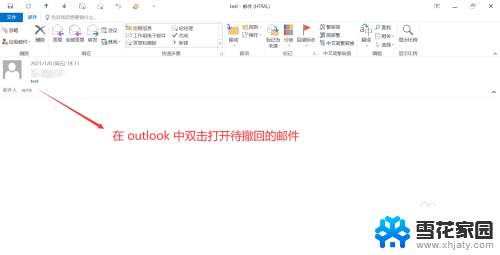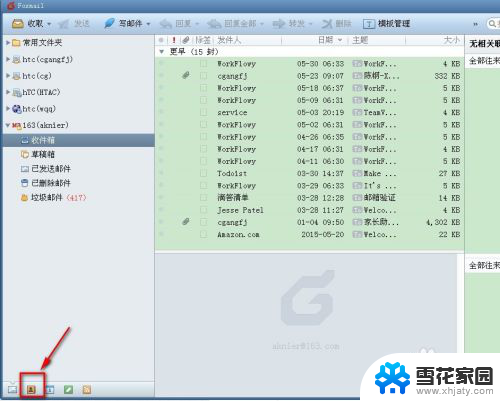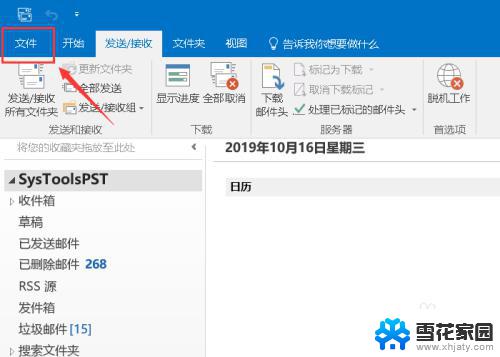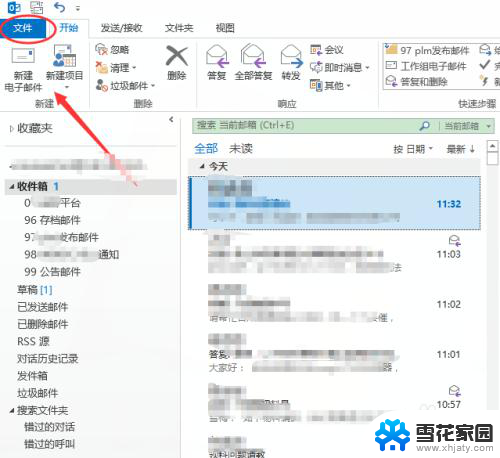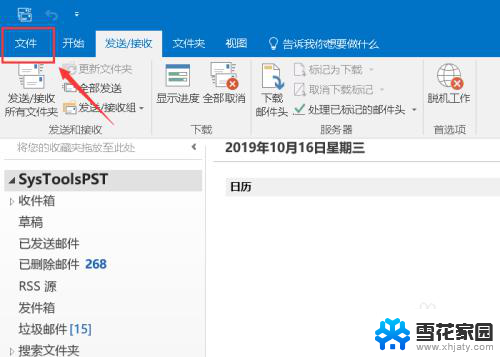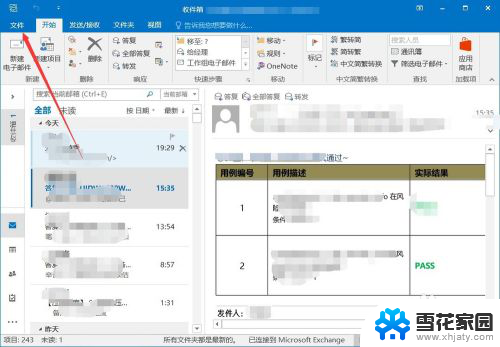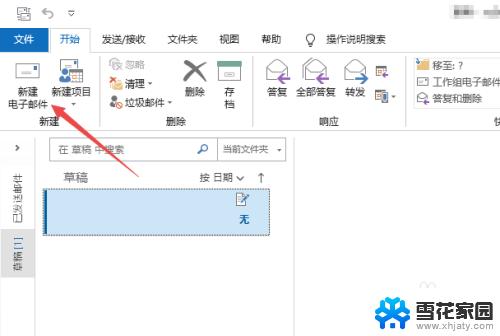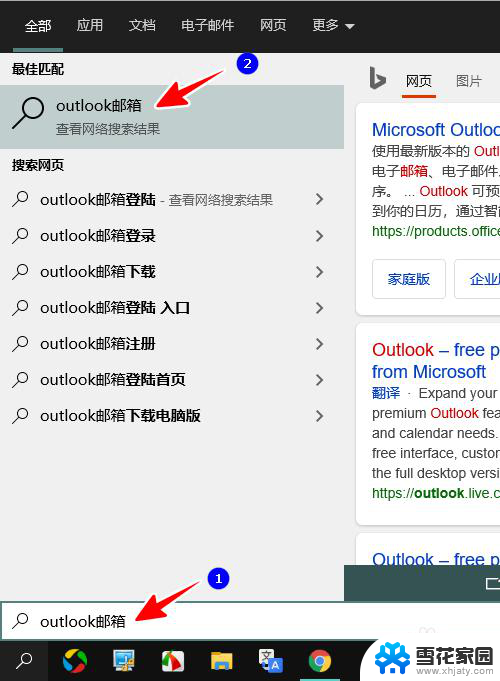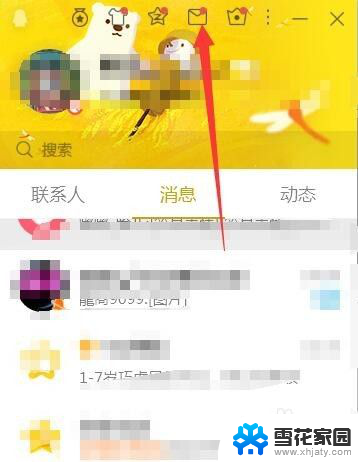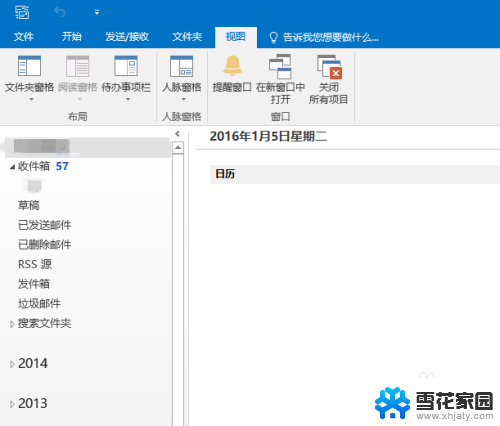outlook怎么建组,群发邮件? outlook联系人组怎么群发邮件
Outlook是一款功能强大的邮件管理工具,通过建立联系人组可以方便地进行群发邮件,在Outlook中打开联系人页面,选择新建联系人组,然后将需要添加的联系人逐一加入组内。接下来在撰写邮件时,只需选择该联系人组即可一键群发邮件,省时省力极大地提高了工作效率。通过这种简单的操作,我们可以轻松地与多人沟通,提升工作效率,实现更好的沟通与协作。
操作方法:
1.开启outlook应用界面,如图
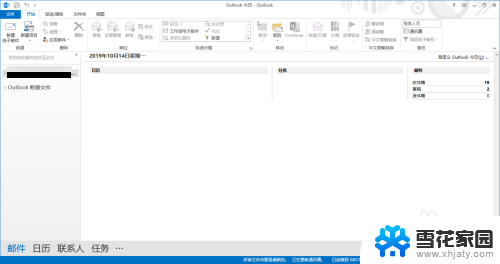
2.点击联系人,开启联系人界面,如图
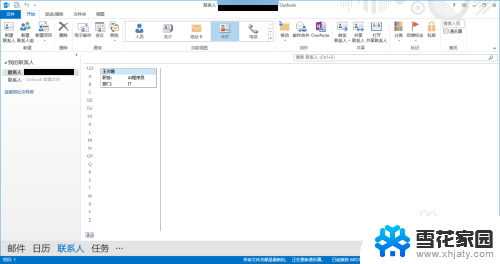
3.点击新建联系人组,开启联系人组界面,如图
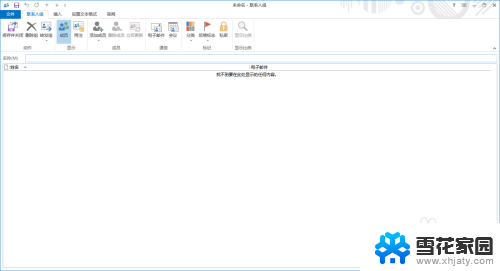
4.先设置下名称,如图
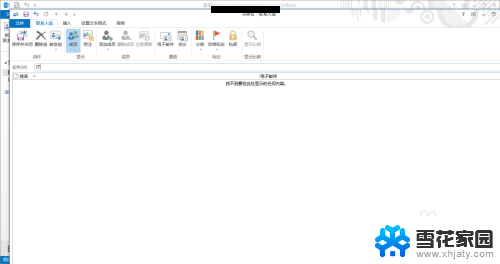
5.然后点击添加成员,开启添加成员列表,如图
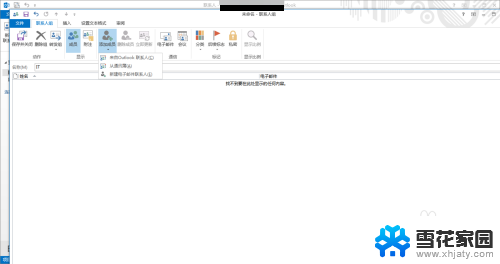
6.点击添加成员的方式,这里使用的是新建联系人。开启添加新成员界面,如图
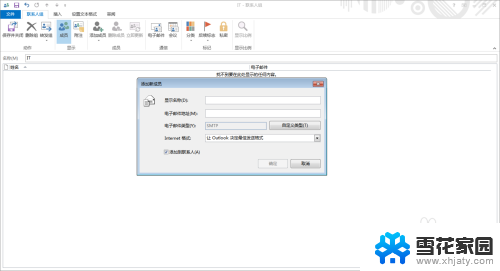
7.点击确定完成联系人添加,这里每次只能添加一个,如图
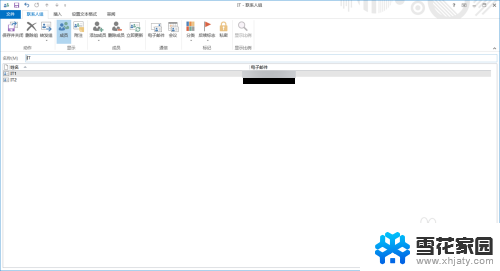
8.点击保存并关闭就完成联系人组创建,如图
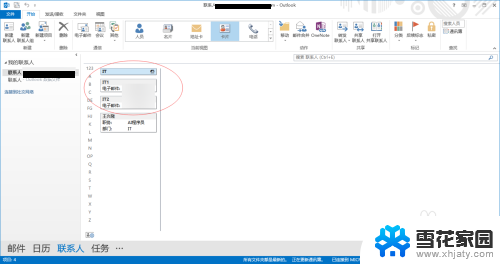
9.然后打开邮件界面,如图
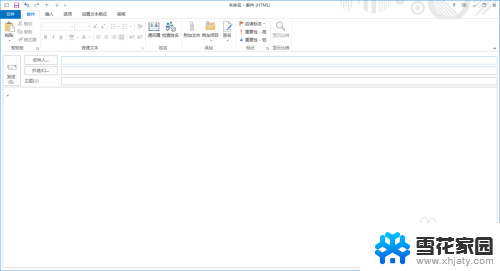
10.点击收件人,开启选择姓名:联系人界面选中组为收件人。这样就可以对联系人组的成员群发邮件了,如图
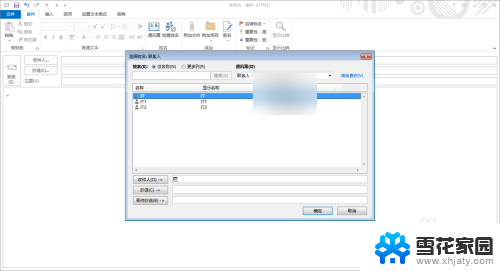
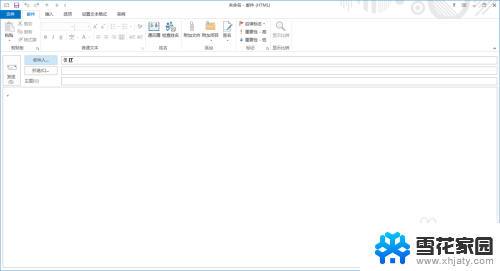
11.总结:
1开启outlook应用界面
2点击联系人,开启联系人界面
3点击新建联系人组,开启联系人组界面
4先设置下名称
5然后点击添加成员,开启添加成员列表
6点击添加成员的方式,这里使用的是新建联系人。开启添加新成员界面
7点击确定完成联系人添加,这里每次只能添加一个
8点击保存并关闭就完成联系人组创建
9然后打开邮件界面
10点击收件人,开启选择姓名:联系人界面选中组为收件人。这样就可以对联系人组的成员群发邮件了
以上就是如何在Outlook中创建组和群发邮件的全部内容,如果您遇到类似的问题,可以根据以上方法来解决,希望这对大家有所帮助。